こんにちは。野﨑です。
今回はカタログの作成方法について解説していきたいと思います。
カタログって?
Demo3Dで言われているカタログとは、デフォルトで左上に表示されている一覧のデータのことです。ここからシーンにドラッグ&ドロップすることでオブジェクトを追加できます。
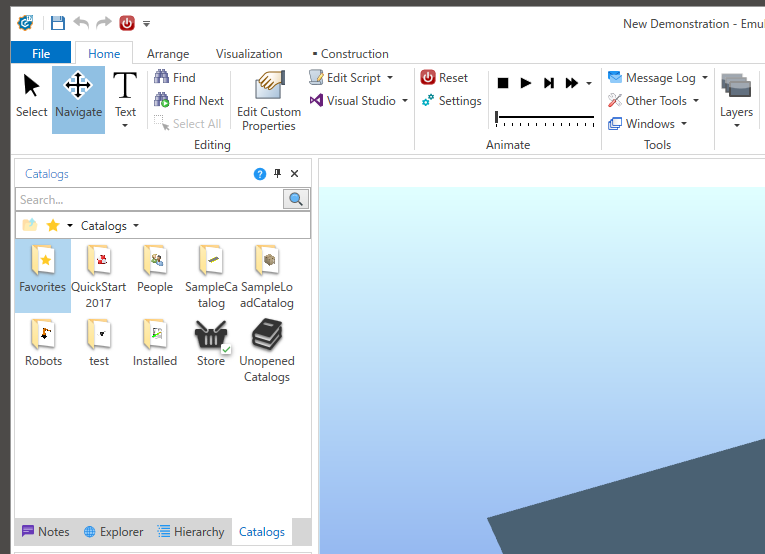
カタログの作成
カタログをCatalogWindowに登録するためにはまず最上位となるCatalogデータを作成する必要があります。
そして、作成したCatalogデータにオブジェクトを登録していくことでカタログを作成することが出来ます。
方法は2通りあります。
① Fileタブから作成
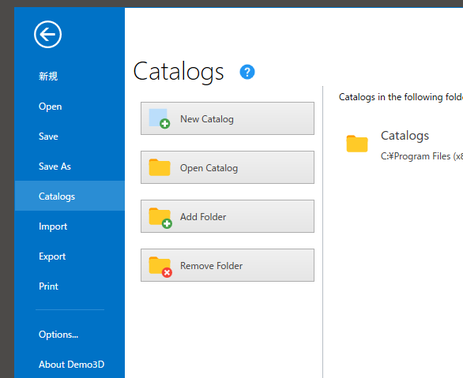
Fileを開いた後Catalogsを押下すると「NewCatalog」「OpenCatalog」「AddFolder」「RemoveFolder」というボタンが4つ表示されます。用途に合わせてボタンは選択します。
New Catalog 新しいカタログファイルの作成
Open Catalog 既存のカタログファイルを読み込む
Add Folder 既存のカタログファイルが存在するフォルダを追加
Remove Folder Add Folderで追加したフォルダの削除
今回はカタログファイルを作成するため「New Catalog」を選択します。
CatalogWindowに「新規」というカタログファイルが作成されました。
このカタログファイルを右クリックし「Rename」を選択すると「名前の変更」が可能です。
また、「Change Icon」を選択するとフォルダアイコンの変更、
「Delete Icon」を選択するとフォルダアイコンの削除が可能です。
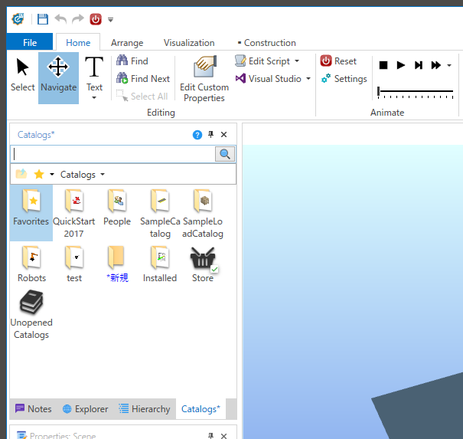
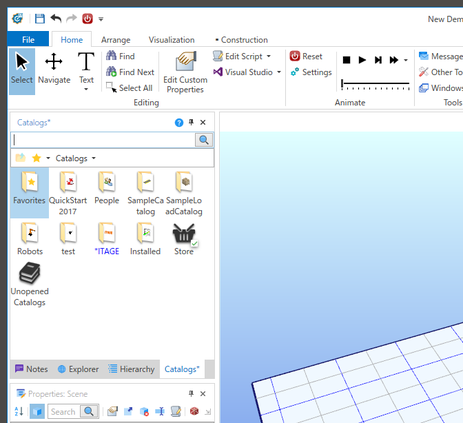
② Catalog Window右クリックから作成
CatalogWindowの余白部分を右クリックした後、「NewCatalog」を押下することで、
先ほどのFileタブで作成したカタログと同じ動作となります。
(CatalogWindowに新規のカタログファイルが作成される)
カタログの登録
オブジェクトをカタログファイルに登録するには、まずシーン上に登録するオブジェクトを出したあとに、
そのオブジェクトを右クリックし「Add To Catalog」を選択し、オブジェクトを登録するカタログを設定します。
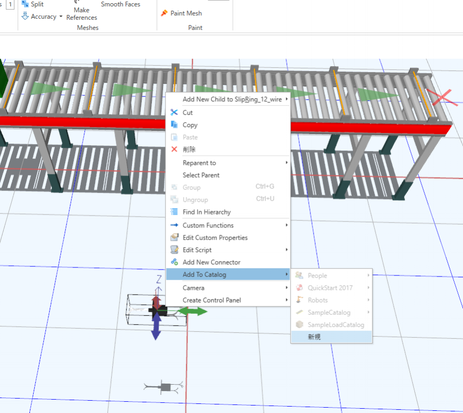
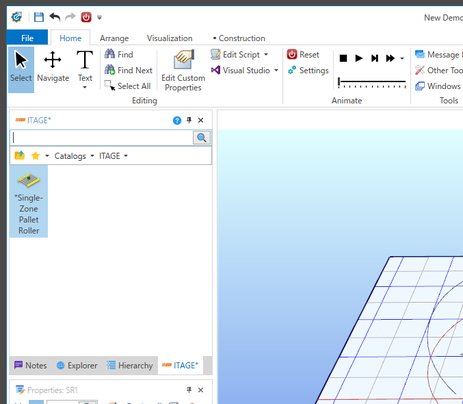
カタログを開いた状態で余白を右クリック「New Folder」を押下するとフォルダが作成され、階層を作成することが出来ます。
カタログの保存
現在の状態ではカタログファイル名が青く表示されており、まだ未保存の状態です。
保存を行うには対象のカタログファイルを選択し、
右クリック「Save Catalog (カタログ名) As」を押下することで保存が可能です。
また、「Save Catalog (カタログ名) As」は「名前を付けて保存」、
「Save Catalog (カタログ名)」は「上書き保存」となっております。ご注意ください。
カタログへの登録が完了したらLoadCreatorをダブルクリックしてLoadCreatorPropertiesを表示します。Visualを見ていくと、先ほどカタログに登録したオリジナルのロードが表示されていることが分かります。
「製造・設計ソリューション展2017(DMS関西)」が来週に迫っております。
ハイエンドVR機器であるHTC-Viveを2台設置し、VRによるロボットオフラインティーチング、CADからDemo3Dへのダイレクトインポート、SOLIDWORKSのVRアドオンについて解説しますので是非ご覧ください。
会期:2017年10月4日(水)~6日(金)
会場:インテックス大阪 (小間)2号館 ITAGEブース:5-24
次回の火曜は「テクスチャ張替による段ボールのデザイン変更」について紹介致します。






コメントをお書きください